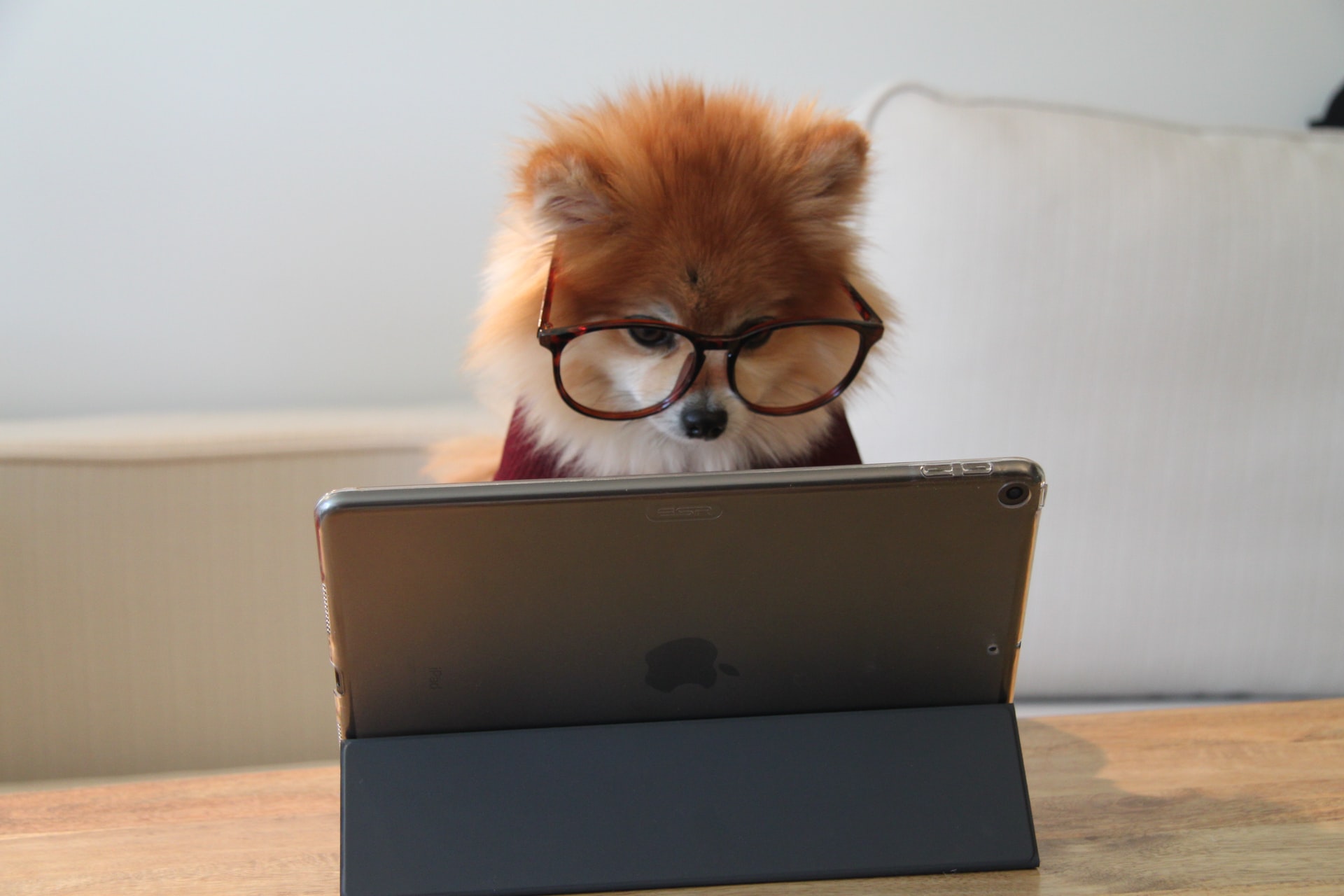こんにちは、Kawachanです。
皆さんは、パソコンの動きがどうもモッサリ遅くなってきたなぁ?と感じたことはありませんか。
買ったとばかりの時は、サクサクと動いて快適だったのが、
いつのまにかグルグルと待たされストレスを感じてませんか?
それ、設定を変更することで改善される可能性があります。
工場出荷時の状態というのは、アナタにとって最適な状態とは限らないからです。
私は、PCを使う事を生業にしていたことと、そもそも好きだということがあり、
少なからず知識を持っております。
これから紹介する項目をお好みに設定することによって、
みなさんの快適PCライフをサポートできたらと思っています。
では、早速いきましょう!
目次
「バックグラウンドアプリ」をオフに設定する
必要な物は動いていて欲しいけど、不要な物は止めて
動きを少しでも快適にしたいと思いませんか?
「バックグラウンドアプリ」要するに、見えない部分でアプリケーションが動いてるんです。
皆さんが見ている画面の裏で、実はたくさんのプログラムが動いています。
これから紹介する項目は、それをオフにするための設定方法です。
- Windowsボタン → 設定 → プライバシー → バックグラウンドアプリ
- 止めたい項目をオフにする
これだけです。
スタートボタンを押す
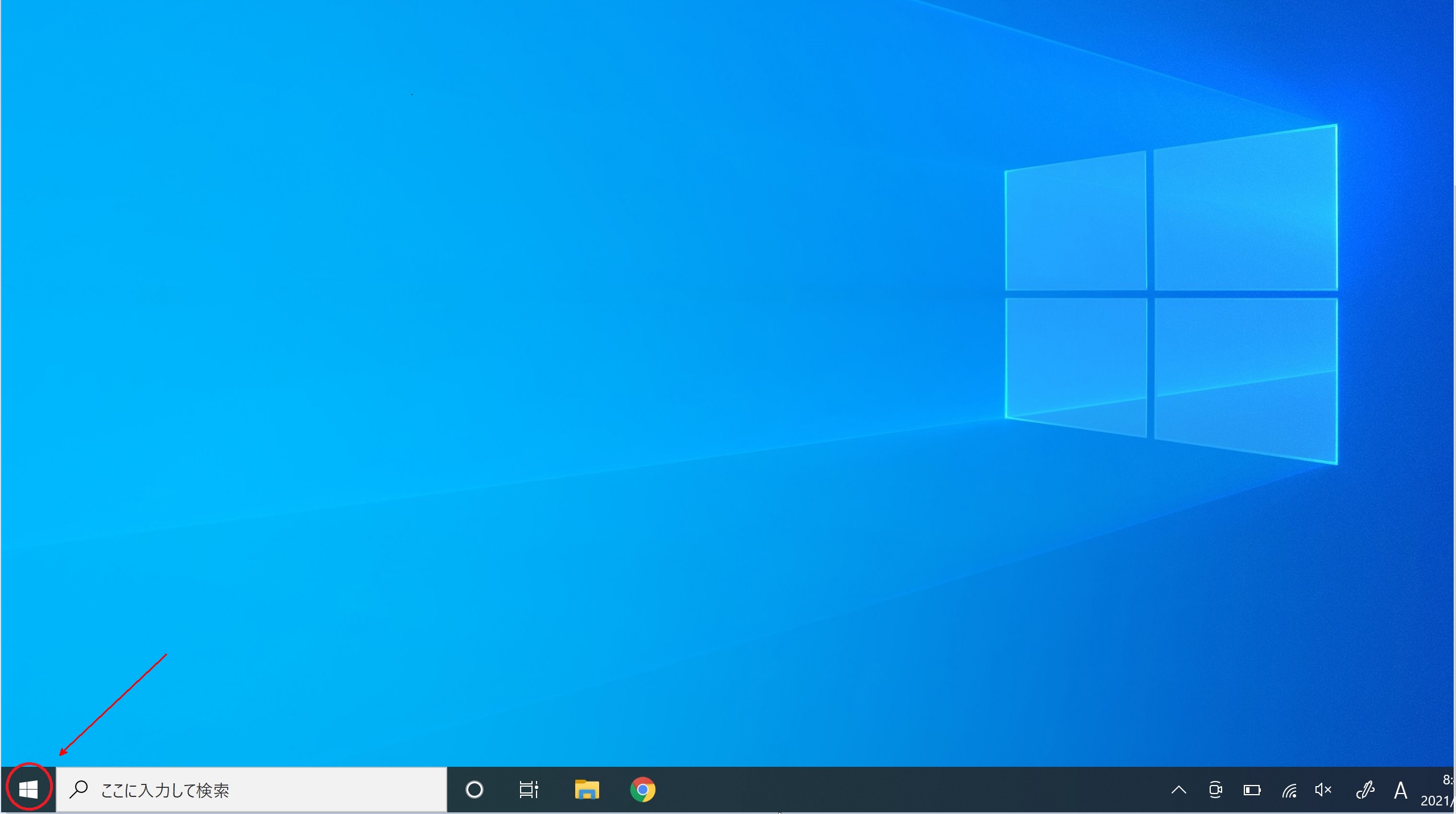
設定を押す
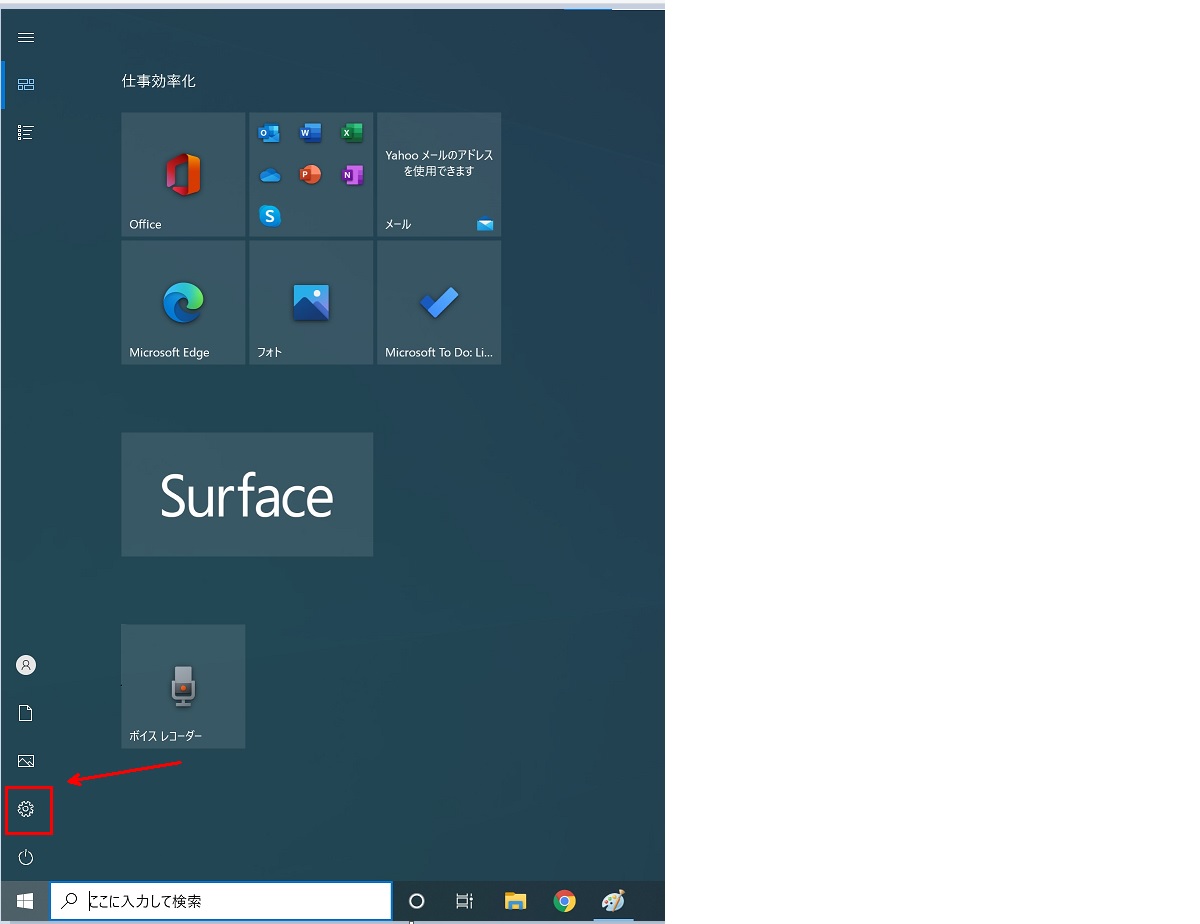
プライバシー
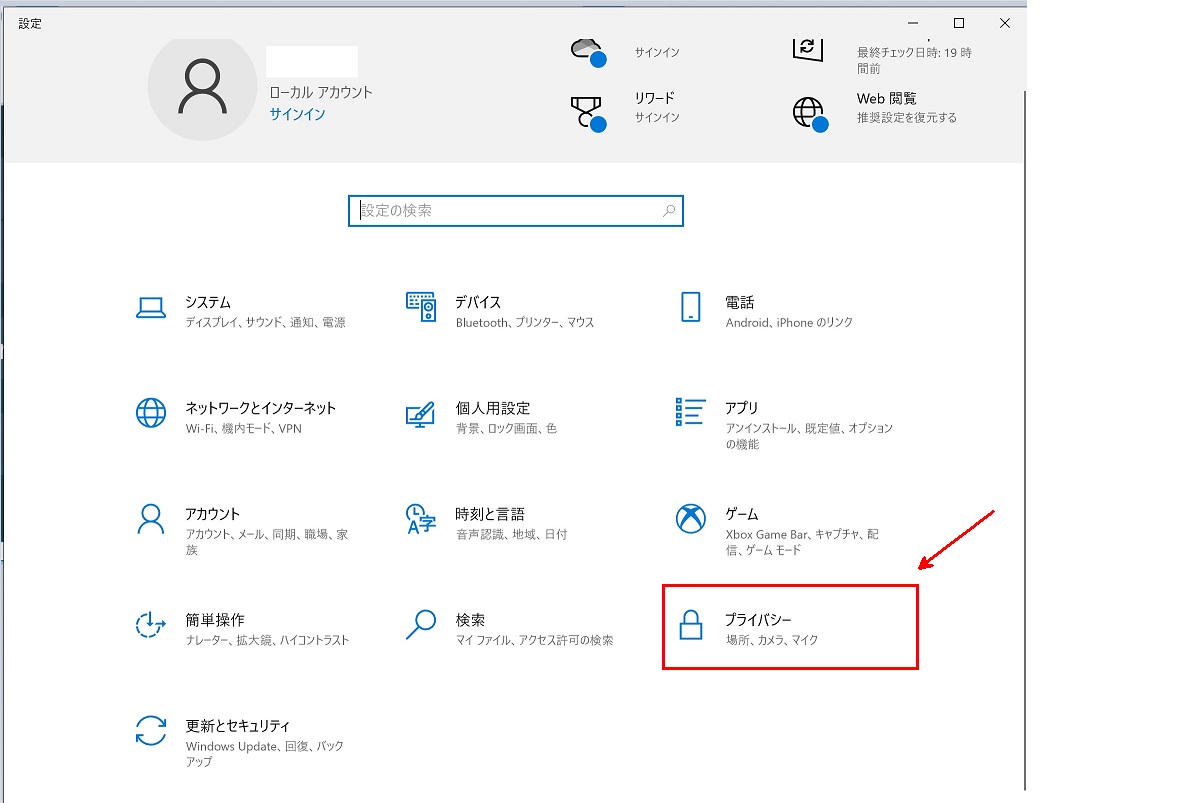
バックグラウンドアプリ
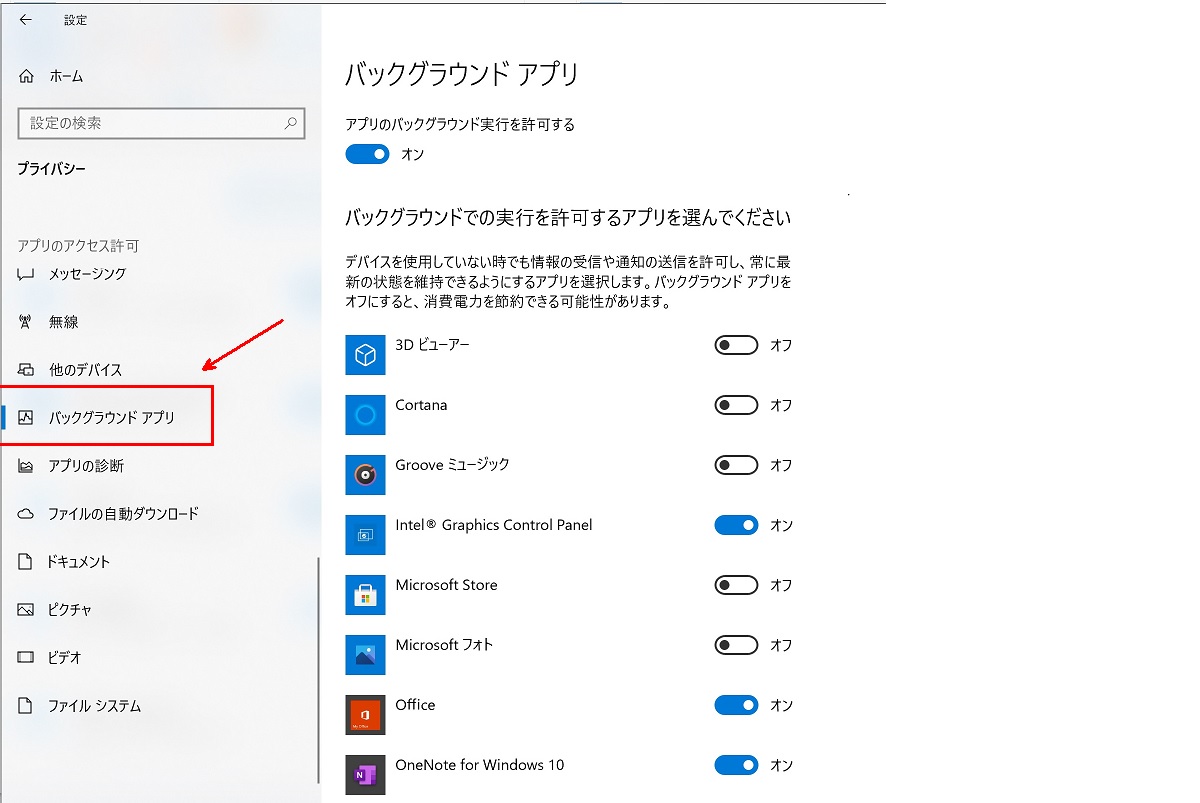
右側の「オン/オフ」ボタンを、不要なアプリについては「オン(青)」から「オフ(グレー)」に変えるだけです。
セキュリティの部分とか、自動更新が必要なアプリだったりとかは、
オンでいいですが、それ以外は特に必要ない場合がほとんどです。
私は、オフにしたところで、まったく困るような事はありません。
どうでしたか?
このようにパソコンの動きを軽くする設定というのは、たくさんあります。
1つで一気に快適ってわけではないですが、チリが積もればです。
他にもどんどん紹介していきますので、参考にしてください。